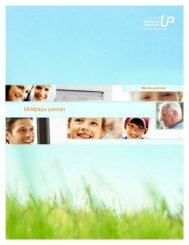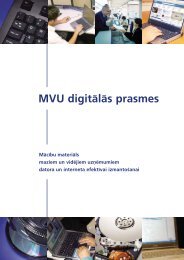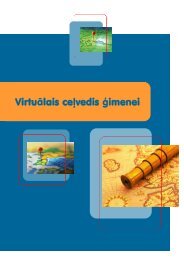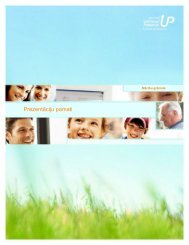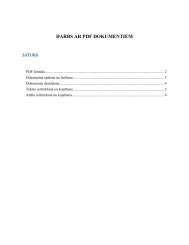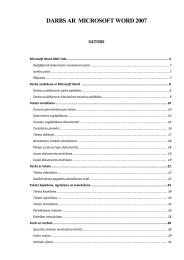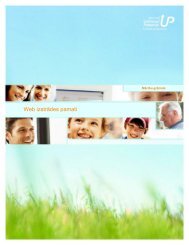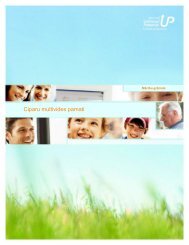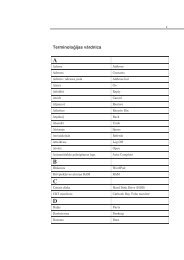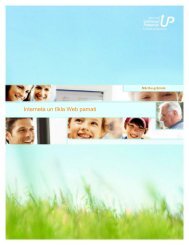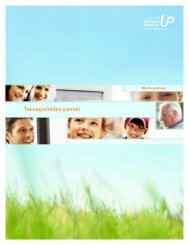DARBS AR MS POWERPOINT 2007 - Latvija@Pasaule
DARBS AR MS POWERPOINT 2007 - Latvija@Pasaule
DARBS AR MS POWERPOINT 2007 - Latvija@Pasaule
Create successful ePaper yourself
Turn your PDF publications into a flip-book with our unique Google optimized e-Paper software.
<strong>MS</strong> PowerPoint <strong>2007</strong> | 14Piemēram, ja attēla ievietošanai izmantojat ikonu vietturī, attēls tiks ievietots šajāvietturī. Ja ievietojat attēlu, izmantojot rīku kopu Insert, programma PowerPoint veicminējumu par to, kur tas jāievieto, un ieliek to kādā no pieejamajiem vietturiem vaiarī atlasītajā vietturī. Ja nav pieejami vietturi, PowerPoint ieliek attēlu slaida vidū —reizēm tas ir tieši tas, kas vajadzīgs.Slaida elementu rediģēšanaStila elementu rediģēšanas piemērsKad esat ievietojis attēlu, iespējams, vēlēsieties veikt tajā labojumus, piemēram,mainīt tā izmērus, apgriezt to vai mainīt tā spilgtumu. Šim nolūkam izmanto Attēlurīkus (Picture Tools). Labojumi ir pieejami, ja ir atlasīts attēls.1Atlasiet attēlu.2 Virs rīku joslas parādās Picture Tools. Darbam ar attēlu izmantojiet rīkukopā Formatēt (Format) pieejamās opcijas.Ir pieejami rīki visu veidu ievietojamajiem objektiem, sākot ar tabulām, diagrammāmun SmartArt grafiku, beidzot ar tekstlodziņiem un formām, skaņām un videoklipiem.Atlasiet ievietoto vienumu, un rīku joslā parādīsies attiecīgā rīku kopa.Slaida elementu sakārtošanaStila elementu sakārtošanas piemērsKad esat slaidā ielicis visu vajadzīgo saturu, izlīdziniet, lai tas izskatītos kārtīgs.Piemēram, šajā attēlā tekstlodziņš ar parakstu izskatīsies labāk, kad tas būs izlīdzinātsar attēlu — vai nu ar kreiso līdzinājumu vai pareizi centrēts.